大家好,我是布萊克。pCloud 是一間雲端硬碟服務商,至今與安全運行 12 年了。這篇文章要跟你分享 pCloud 優惠活動、安全性、優缺點、付費版與免費版差異、pCloud 好用嗎?等你會想知道的問題。
2025 情人節 pCloud 優惠!
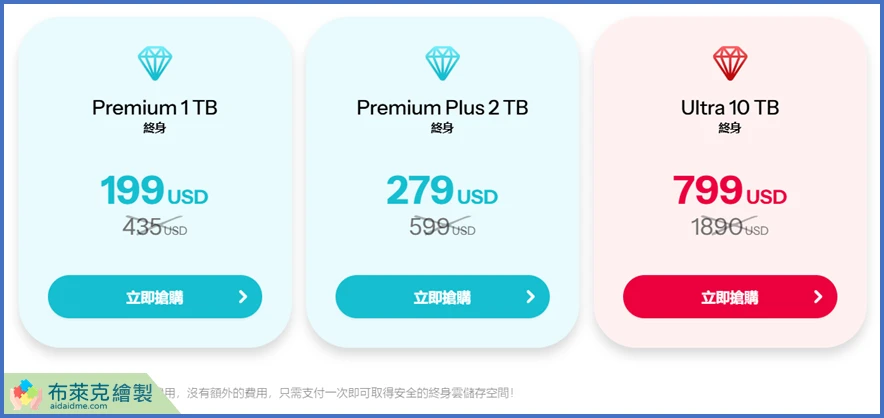
pCloud 家庭終身優惠活動/出自 pCloud 官方網站
pCloud 是歐洲最安全的雲端硬碟提供商,成立於 2013 年,至今已經超過 12 年了。
利益揭露:當你從本站中的某些連結購買產品或服務時,我會獲得一點點的傭金,用來支付網站基本的花費,也能支持我能夠繼續寫下去。
pCloud 最新特惠活動折扣資訊如下:
- 1 TB 終身: USD $199
- 2 TB 終身: USD $279
- 10 TB 終身:USD $799 (史上最低)
pCloud 2025 情人節優惠活動來囉!
你跟心愛的另一半有很多甜蜜的照片嗎?那些回憶的相片不知道放哪裡嗎?pCloud 現在有個雲端空間促銷活動,而且都是一次購買,終身使用。不用再為了儲存檔案而感到煩惱了。
最優惠的方案高達 50% 折扣,10TB USD$799,折合臺幣約 2.6 萬元,是史上最低的 10TB 方案。
每次 pCloud 優惠活動時間都很短(約5天),既然都讓你看到了,申請個免費帳號試用看看吧!
只是免費方案限制比較多,如果要用到完整的功能,還是建議買個終身帳號吧!pCloud 已經有 12 年的歷史了,至今沒有駭客攻擊成功破解。
購買終身方案後,享有 14 天的退款保障,讓你安心購買。優惠方案必須使用上方的連結才會出現喔!時間有限,動作要快!
pCloud 特色總整理
| 免費空間 | 10 GB |
| 付費空間 | 500 GB、1 TB、2 TB、10TB |
| 終身會員 | 有 |
| 全球用戶 | 1,900 萬 |
| 檔案存放 | 美國、歐盟 |
| 檔案加密 | 有 |
| 檔案分享 | 有 |
| 歷史版本 | 免費版 15 天,付費版 30 天 |
| 單檔限制 | 無限制 |
| 應用程式 | Windows / MacOS / Android / iOS / Chrome 擴充套件 |
| 中文客服 | 有 |
| 公司總部 | 瑞士 |
| 成立時間 | 2013 年 (已超過 12 年了) |
| 官方網站 | https://www.pcloud.com/zh/ |
pCloud 雲端硬碟特色
pCloud 定價方案介紹
個人方案費用
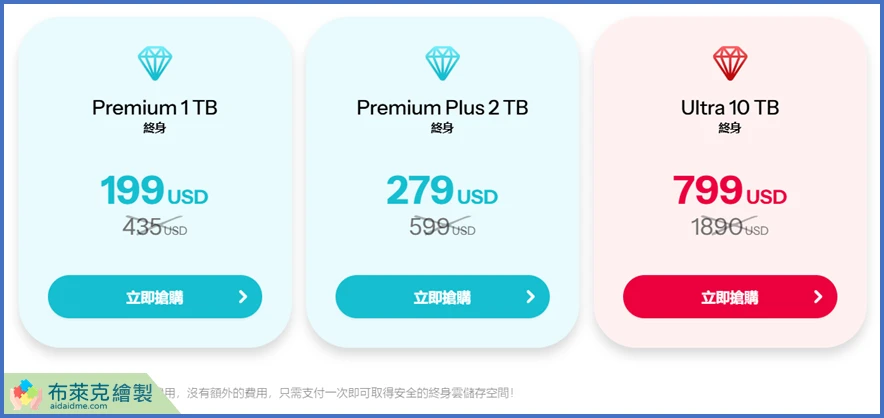
個人方案/出自 pCloud 官方網站
- 1 TB 終身: USD $199
- 2 TB 終身: USD $279
- 10 TB 終身:USD $799 (史上最低)
利益揭露:當你從本站中的某些連結購買產品或服務時,我會獲得一點點的傭金,用來支付網站基本的花費,也能支持我能夠繼續寫下去。
家庭方案費用
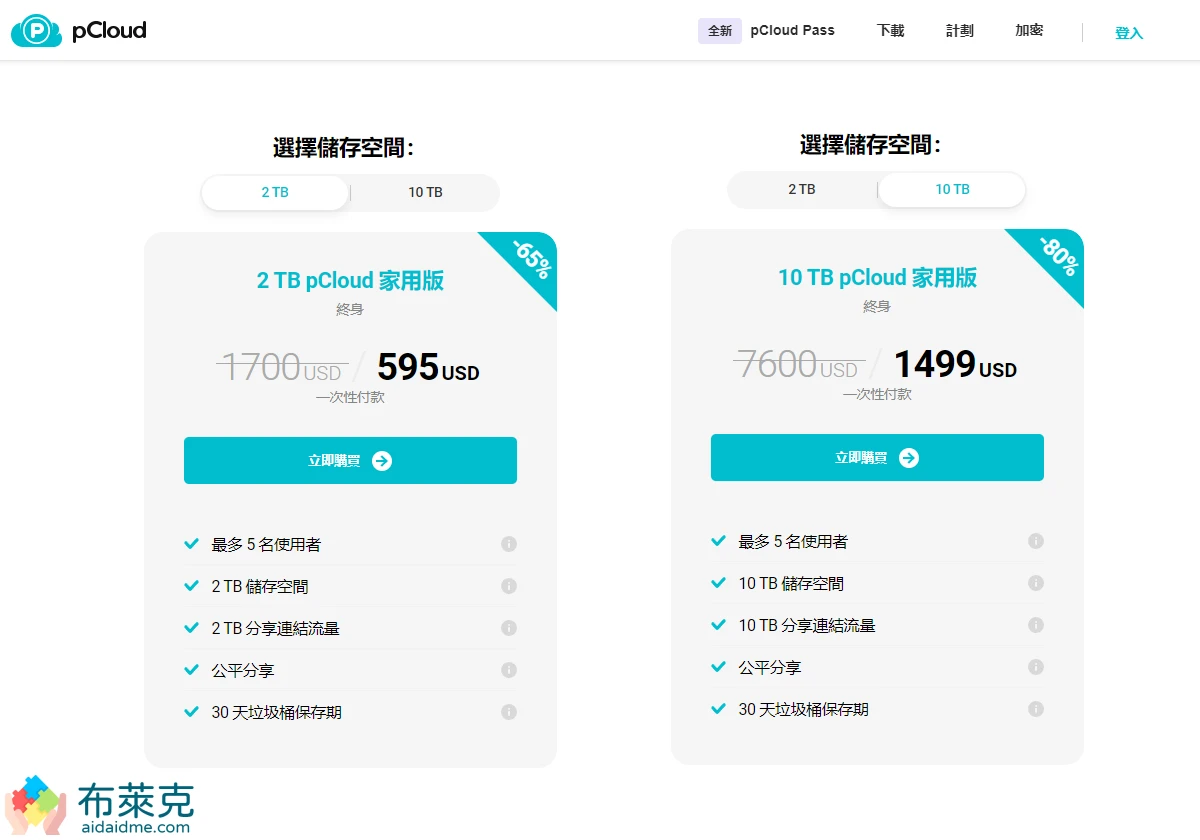
家庭方案 (合成圖)/出自 pCloud 官方網站
- 2 TB 終身:USD $595
- 10 TB 終身:USD $1499
商務方案費用
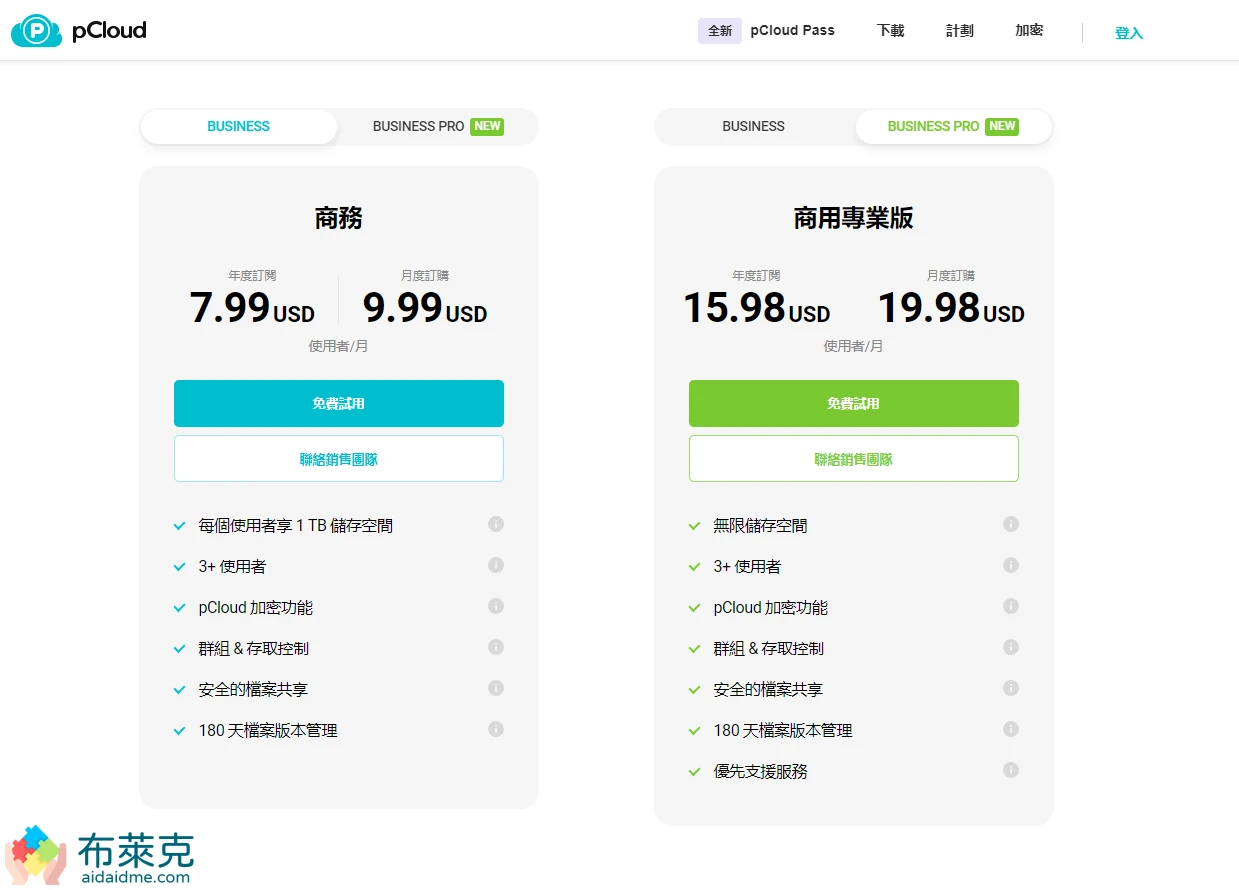
商務方案 (合成圖)/出自 pCloud 官方網站
- 商務版:每位使用者年繳 USD$95.88 (
每月7.99 x 12個月) - 商務版:每位使用者月繳 USD$9.99
- 商務專業版:每位使用者年繳 USD$191.76 (
每月15.98 x 12個月) - 商務專業版:每位使用者月繳 USD$19.98
以上的所有方案都是最終價格,免設定費且不含其他隱藏費用。pCloud 為了保障用戶的使用體驗,自從購買完 pCloud 之後,享有 14 天的無條件退款。
pCloud 的定價方案種類比較多,這篇評價文章主要以個人方案為主。
看到這裡覺得內容不錯的話,敬請按下方的 Liker 按鈕拍滿吧!這樣布萊克就會更有動力去分享更多優質的內容,或者也可以分享這篇文章。
內容經過精心整理,文章更新後將會自動收到通知!想知道更多資訊嗎?那就趕快訂閱!
->> 想要出國嗎?到這邊找尋便宜機票吧! <<-
pCloud 安全性
pCloud 是一家非常注重資料安全性的公司,曾在 2016 年獲得 Best Cloud Security 獎項。即便到今日,未曾發生過任何資安新聞。現今資訊安全威脅不斷更新,pCloud 仍然不斷迭代資安技術,確保使用者的資料安全無虞。

pCloud 獲獎證書/出自 pCloud 官方網站
這邊用 3 個重點來和你分享 pCloud 上的檔案安全性:
- 第三方外部認證稽核
- 檔案備份的數量眾多
- 檔案加密防護機制
若你對於以下的分享不是很理解,真的完全沒有關係。pCloud 一直都強調零知識隱私保障,也就是說,我們作為使用者不需要懂那麼多的技術細節也能正常使用。
重點 1:第三方外部認證稽核
pCloud 目前有 4 種的外部認證證書
- SSAE 18 SOC 2 Type II
- SSAE 16 SOC 2 Type II
- ISO 9001:2015(新版品質管理系統)
- ISO 27001:2013(資訊安全管理系統)
比較一下這 4 種認證的差異性:
| SSAE 18 SOC 2 Type II | SSAE 16 SOC 2 Type II | |
|---|---|---|
| 用途 | 向客戶保證與資料安全和隱私相關的內部管控的有效性。 | 用於向客戶保證控制的有效性。 |
| 定義 | 評估服務組織在指定期間內與安全性、可用性、處理完整性、機密性和隱私相關的控制有效性的報告。 | 被 SSAE 18 取代;在某些情況下仍然被引用。 |
| 適用性 | 北美標準 | 北美標準 |
| 有效期 | 有效期限12 個月;需要每年重新認證。 | 有效期限12 個月;需要每年重新認證。 |
| 發行機構 | 美國註冊會計師協會(AICPA) | 美國註冊會計師協會(AICPA) |
| ISO 9001:2015 | ISO 27001:2013 | |
|---|---|---|
| 用途 | 展現持續提供滿足客戶和監管要求的產品和服務的能力。 | 管理和保護資訊資產,確保資料安全並符合法規。 |
| 定義 | 規定品質管理系統 (QMS) 要求的國際標準。 | 用於建立、實施、維護和持續改善資訊安全管理系統 (ISMS) 的國際標準。 |
| 適用性 | 全球標準 | 全球標準 |
| 有效期 | 通常有效期限36 個月;有效期內進行監督審查。 | 通常有效期限36 個月;有效期內進行年度監督輔訪。 |
| 發行機構 | 國際標準化組織(ISO) | 國際標準化組織(ISO) |

pCloud 相當注重安全性/出自 Pexels
就 SSAE 18、SSAE 16 這 2 個認證來看,pCloud 伺服器中心 (美國德州的達拉斯、歐盟的盧森堡) 都有受到嚴謹的風險評估,找來美國註冊會計師協會審計準則委員會 (AICPA) 檢驗他們的管理作為,並發出查核報告 (SOC 2),這份報告有公正客觀的標準。
那第三方查核機構主要審查什麼呢?會從以下 5 個面向來進行查證:
- 安全性:確保伺服器不被未經授權的人存取
- 可用性:若伺服器遇到災害導致毀損或關閉,應減少伺服器的停機時間
- 整合性:確認服務是否有達到原先承諾的目的,不能說承諾會備份檔案,但實際上根本沒上傳
- 機密性:確保檔案資料傳輸過程中有受到加密機制保護
- 隱私性:個人的詳細資訊應該受到額外的保護,像是姓名、地址、卡號...等
就 ISO 9001:2015 認證來看,要求 pCloud 定期進行內部審核和管理層回顧其質量管理系統。持續評估有助於知道改進方向,並促進持續提升的文化。
就 ISO 27001:2013 認證來看,要求 pCloud 管理層及員工採取以下的作為:
- 風險評估:pCloud 進行了全面的風險評估,辨識其系統內潛在的安全威脅與漏洞,這包括評估內部和外部對用戶資料的風險。
- 控制措施的實施:根據識別出的風險,pCloud 實施了一系列技術、物理及管理控制措施,免受未經授權的訪問、丟失或盜竊。
- 文件與政策:pCloud 制定了全面的文件,這些文件包括資料處理、訪問權限、事故應對及員工培訓的指導方針。
- 培訓與意識提升:員工接受了資訊安全實踐的培訓,確保所有員工了解自己職務的重要性。
簡單來說,
- SSAE 18 SOC 2 Type II 和 SSAE 16 SOC 2 Type II 重點評估服務組織內部管控的有效性,特別是在 SaaS 領域,通常需要每年重新認證以保持有效性。
- ISO 9001:2015 是一項廣泛的品質管理認證,適用於任何組織,強調客戶滿意度和持續改進,有效期三年。
- ISO 27001:2013 特別關注資訊安全管理,要求組織施行全面的 ISMS 並接受年度審核以維持認證,有效期三年。
重點 2:檔案備份數量眾多
pCloud 主要區域運營伺服器:美國 (達拉斯) 和 歐盟 (盧森堡),但未公佈具體有多少台伺服器
就已知的 pCloud 官網公告的資料,所有檔案會被複製成 5 份,然後放在 3 個不同的伺服器中心,做好異地備援。備份那麼多份就是以防萬一,防止有心人士刻意摧毀資料。這也是 pCloud 獲得那麼多認證證照的關係。
pCloud 備份機制會在背景執行,不會影響到我們使用者的操作體驗。
為了符合當地各種資料保護法律的需要,pCloud 允許使用者選擇資料區域,一旦設定之後就不能更改,除非付 USD$19.99 元讓官方幫忙轉移。
重點 3:檔案加密防護機制
重點 3.1【一般傳輸加密】
- 檔案在上傳到 pCloud 的伺服器之前使用 AES-256 加密進行加密
- 在傳輸過程中套用額外的 TLS/SSL 加密層來保護傳輸中的檔案
- 檔案到達 pCloud 的伺服器後,TLS/SSL 加密將被刪除,僅保留 AES-256 加密
不懂 AES 加密技術沒關係,布萊克網路上隨意找關於破解 256 位元 AES 加密技術所需要的時間,暴力破解說要 2.73 X 10 的 61 次方年,這個數據來源我引用在下方了。
這數字是什麼概念呢?大家普遍對於地球年齡的認知都是 45 億年,那你就知道想要破解 AES 加密技術並不容易。這是一般免費帳戶就提供的功能。
重點 3.2【pCloud Encryption】
pCloud 還有一種加密技術,叫做 pCloud Encryption,需要額外付費訂閱。
- 使用者創建自己的加密密鑰,稱為 Crypto Pass,該密鑰永遠不會離開他們的設備
- 檔案在上傳到 pCloud 之前便先加密
- pCloud 無法存取加密通行證或解密檔案的能力,只有用戶才能加密或解密個人檔案,用來保護最敏感的資料或是私人文件
- 使用 Crypto 加密的檔案儲存在特殊的 Crypto 資料夾中,並且無法透過 pCloud 預覽或共用
過去他們曾找來世界頂尖的大學,以及業界資安機構來破解他們的加密系統。
遊戲規則是,只要成功破解,那就能獲得 10 萬美元現金 (或等值比特幣)。
據官方數據有 2,860 個參與者,經過 6 個月的嘗試,最終沒有人成功破解。
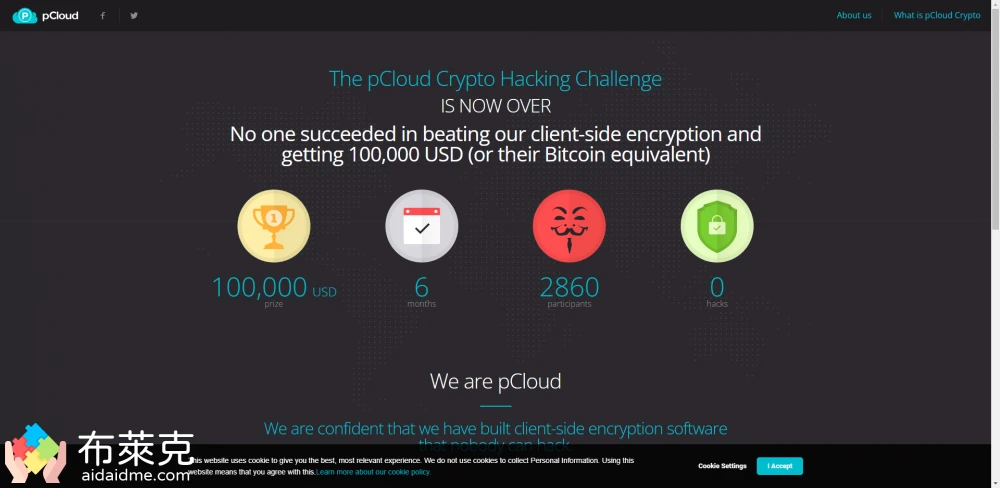
pCloud 舉辦破解比賽/出自 pCloud 官方網站
pCloud 倒閉風險
簡短來說,pCloud 不會倒閉。
每年舉辦優惠活動時,都會有人說 pCloud 會倒閉,但該公司已經持續運作 10 餘年,也未有資安事件。
以下是布萊克蒐集網路上的資源,並且按照合理推論而得的結論。你可以按照我的分享,在下方留言框說說你的看法。
爭論點 1:pCloud 有倒閉風險?
有這種想法的朋友,會認為未來 pCloud 終身訂閱後,pCloud 過一段時間就倒閉。
導致自己沒有時間可以備份、下載檔案等憂慮。
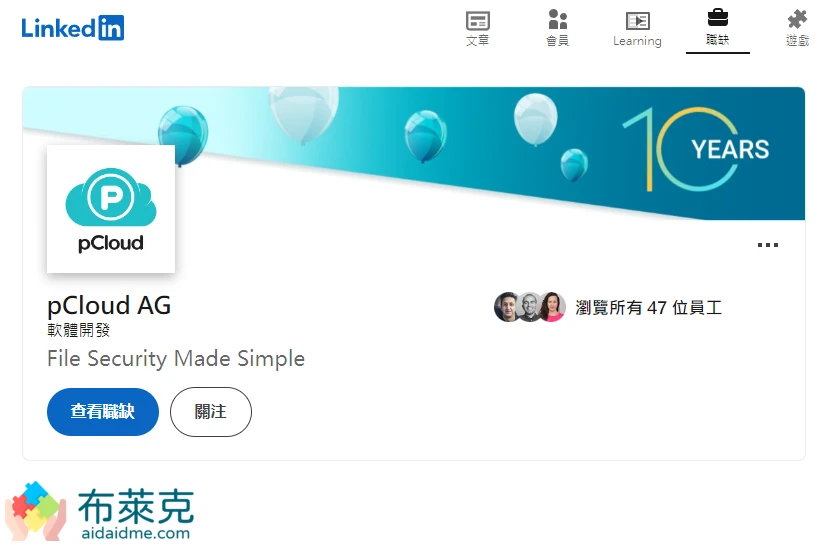
pCloud 員工數/出自 LinkedIn
公司倒閉的可能性有很多,像是開發太燒錢、沒有顧客要買服務、資不抵債破產等。
根據 Linkedin 數據 pCloud 大約有 50 名員工,這樣的小型團隊規模在許多雲端存儲公司中很常見。按照美國從事雲端科技產業的平均薪資來看,每位工程師大概有 USD $136,794 的年薪。簡單計算一下,每年 pCloud 約需支出 700 萬美元的人事成本。
按照布萊克的觀察,每年 pCloud 都會 4 次以上 (端午節、中秋節、聖誕節、情人節、雙11) 推出終身訂閱方案,約有 10,000 人加入 pCloud 的優惠方案。
10,000 人的數據怎麼來的?其實每次優惠折扣的網頁都會寫有多少人參與這次的活動,我就比較閒,每次有這個數字都會截圖,數字就從那邊來的。
若按 199 美元最低訂價方案計算的話,每年約有 800 萬美元的收入,這僅僅是用最便宜的方案計價而得。
還沒計算高級方案、家用版、商務版、每月訂閱者等,甚至是大型品牌 (Nike、推特、可口可樂 等公司或非營利組織) 的利潤。這些往往才是最大收益的來源。
也還沒計算 pCloud Encryption、pCloud Pass 等項目的費用。這部分未有採買硬碟等固定支出,而且軟體服務的利潤都很高。
爭論點 2:pCloud 用戶數太少?
pCloud 是一間成立 10 年以上的雲端儲存公司,很多新創的雲端公司都沒有辦法存活那麼久的時間。
pCloud 能存活那麼久,有很大的因素就是獲得使用者的信賴,並且積累很多良好的商譽。
就是我前面分析的,每次優惠活動都有近萬人加入 pCloud。
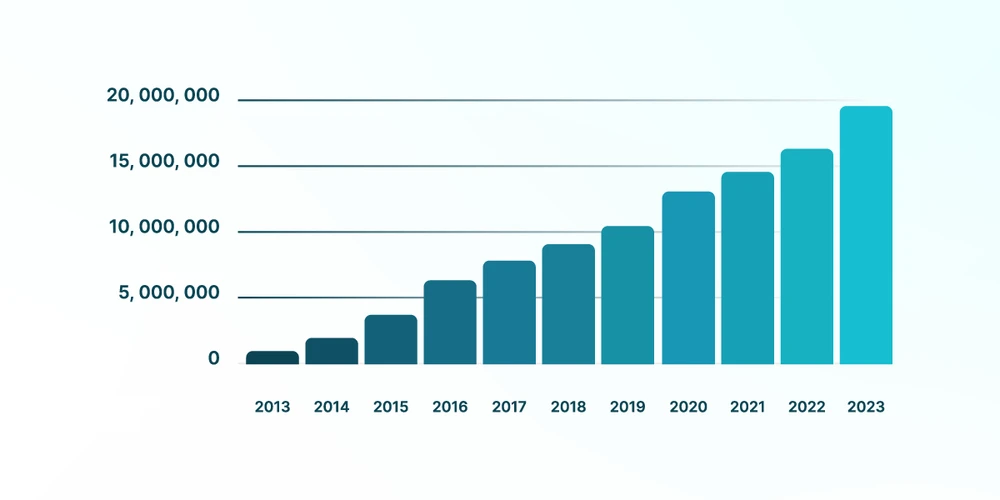
pCloud 用戶穩定成長/出自 pCloud 官方網站
按照公開 pCloud 的資料,截至 2023 年為止,pCloud 全球的用戶已經來到 1,900 萬了。
雖然目前沒有關於付費用戶具體數量的確切數據,但 pCloud 提供多種訂閱計劃,包括吸引大量用戶的終身方案,這可能就是 pCloud 能穩定成長的關係之一。
爭論點 3:Google Drive 和 Dropbox 這麼對手強,pCloud 如何贏?
Google Drive 和 Dropbox 在雲端儲存服務中都是非常強的提供商,這點無庸置疑。布萊克從幾個面向分析,pCloud 如何面對這麼強的對手。
- 免費空間:pCloud 為免費帳號提供 10GB 的空間,而 Google Drive 和 Dropbox 則分別為 15GB 和 2GB。這項 Google Drive 贏。
- 終身方案:pCloud 每年定期舉辦終身方案,用越久越划算,而 Google Drive 和 Dropbox 則無相關方案。這項 pCloud 贏。
- 資料安全:pCloud 曾舉辦 pCloud Encryption 破解挑戰,最終未被破解。Dropbox 曾有 4 次被駭記錄,而 Google Drive 更被駭紀錄。這項 pCloud 贏。
pCloud 對於資料安全這方面可說是下足功夫,取得多種資安證照 (如 ISO 27001:2013 和 SSAE 18 SOC 2 Type II),這些認證提升了其可信度並吸引了注重資料安全的用戶。
當然,你也可以說,pCloud 用戶基數跟 Google 無法比。大公司能持續營利,小公司瓜分剩下的餅,這點也沒錯。但布萊克認為,pCloud 持續推出新產品就是有開發能量,那就是有賺錢的表現。
因此,從這幾個方面來看,我認為 pCloud 倒閉的可能性非常低。
pCloud 雲端硬碟功能
檔案同步到雲端
不同設備同步
如果你有多台電腦或是手機,想讓這些設備上的檔案都能保持最新的狀態,那就一定會有檔案同步的需求。pCloud 有支援多裝置同步的功能,設定好之後 pCloud 就會建立屬於該設備的資料夾,隨時做好同步。
隨時存取
作為一個雲端空間服務,我們能夠隨時從電腦端、網頁端、手機端存取 pCloud 上面的檔案,而且都會是最新的版本。也能夠在不同裝置上變更我們自己的檔案,或者上傳新的檔案,這些都會一併的同步到其他裝置上。
現在的雲端空間都有這些功能,也不足為奇。布萊克覺得現行的雲端空間商都已經很成熟了,基礎的功能一定都有,反而要比一些額外功能,例如社群分享、檔案加密、同步第三方空間...等等,除此之外價格也是用戶考量的一大因素,這才是真正競爭的地方。
同步 Google、Dropbox 等第三方雲端空間
目前 pCloud 能夠同步多家第三方雲端空間,例如 Google Drive、Dropbox、One Drive。
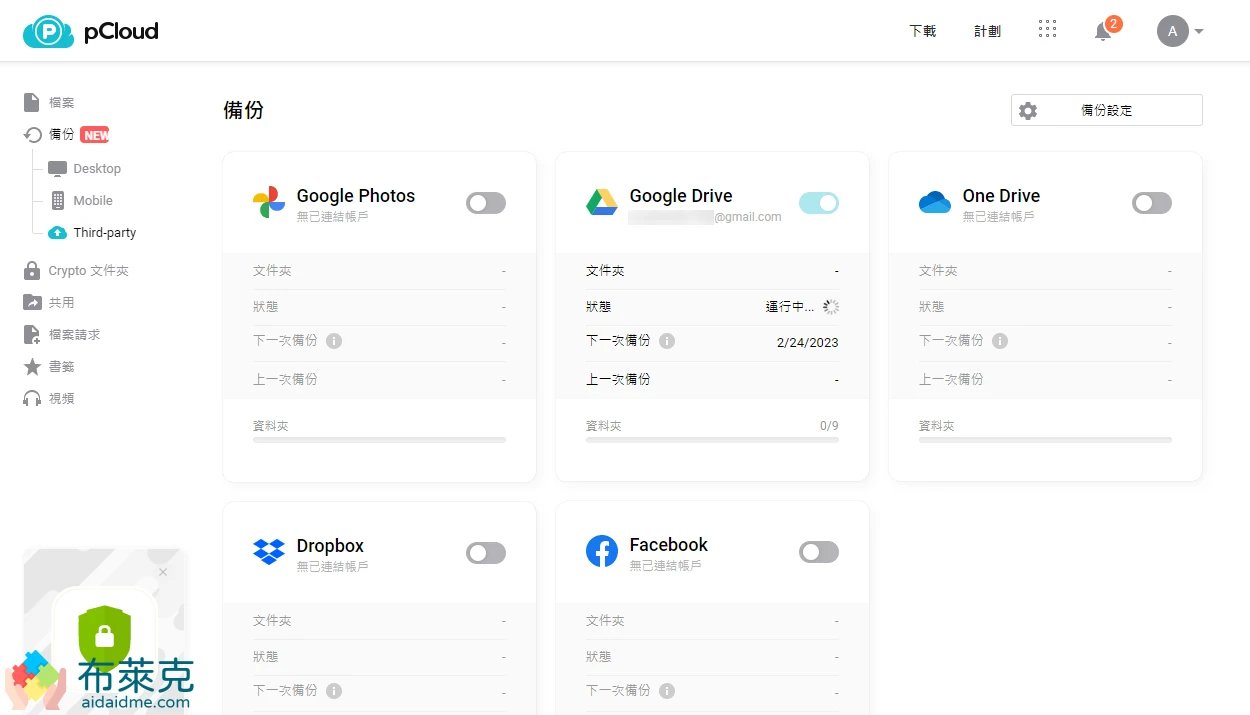
pCloud 支援的第三方雲端空間
只是目前不支援 Dropbox Business/Enterprise 版和 One Drive Business 的備份服務。如果你是這兩家公司的付費會員,那就留意一下囉!
要啟用這個同步功能的話,那就到 設定 -> 已連結的帳戶 (請先登入) 畫面,選擇要備份的雲端空間。下圖以大家最常用的 Google Drive 帳戶作為示範。
步驟 1 點擊連結 Google Drive
首先我們要先登入 pCloud 帳號,並且到「設定 -> 已連結的帳戶」的功能畫面。點選畫面上的「連結」字樣。
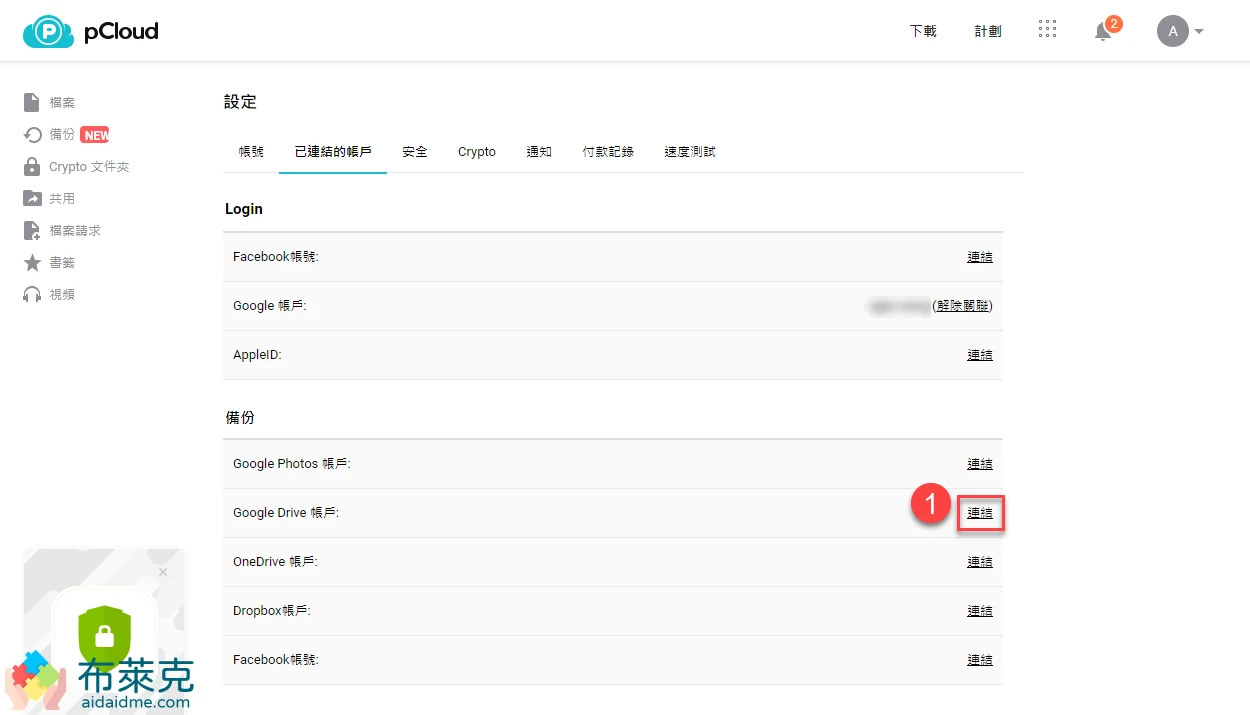
連結 Google Drive
步驟 2 選擇想要連結的 Google 帳號
這個時候會跳出一個視窗,請選擇要連結的 Google Drive 帳號。
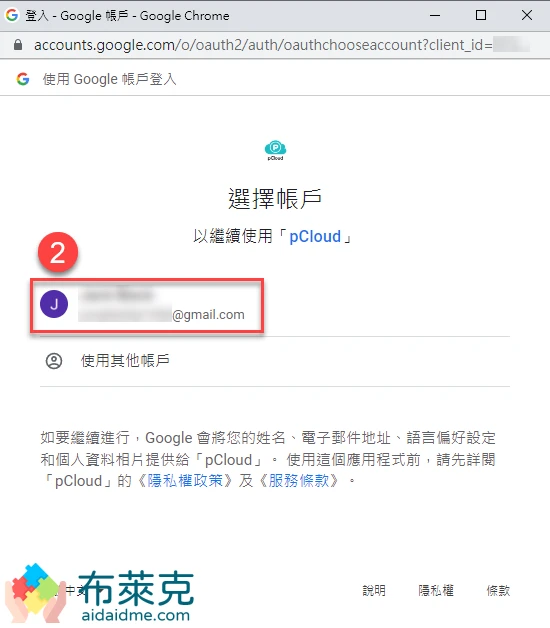
選擇 Google Drive 帳號
如果你沒有看到上面截圖的畫面,表示你的 Chrome 應該是封鎖彈跳視窗了。你可以依照下方的方法允許 Chrome 的彈跳視窗。
步驟 3 授權 pCloud 讀取檔案
這邊會列出 pCloud 需要的權限,這邊就直接按「允許」按鈕就可以了!
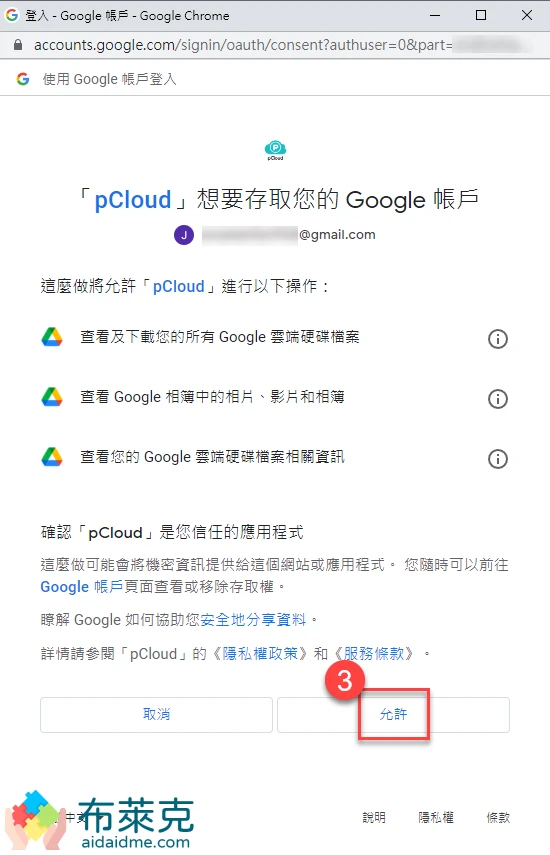
授權 pCloud
到這邊就算是完成啦!給 pCloud 一點時間同步 Google Drive 的檔案吧!
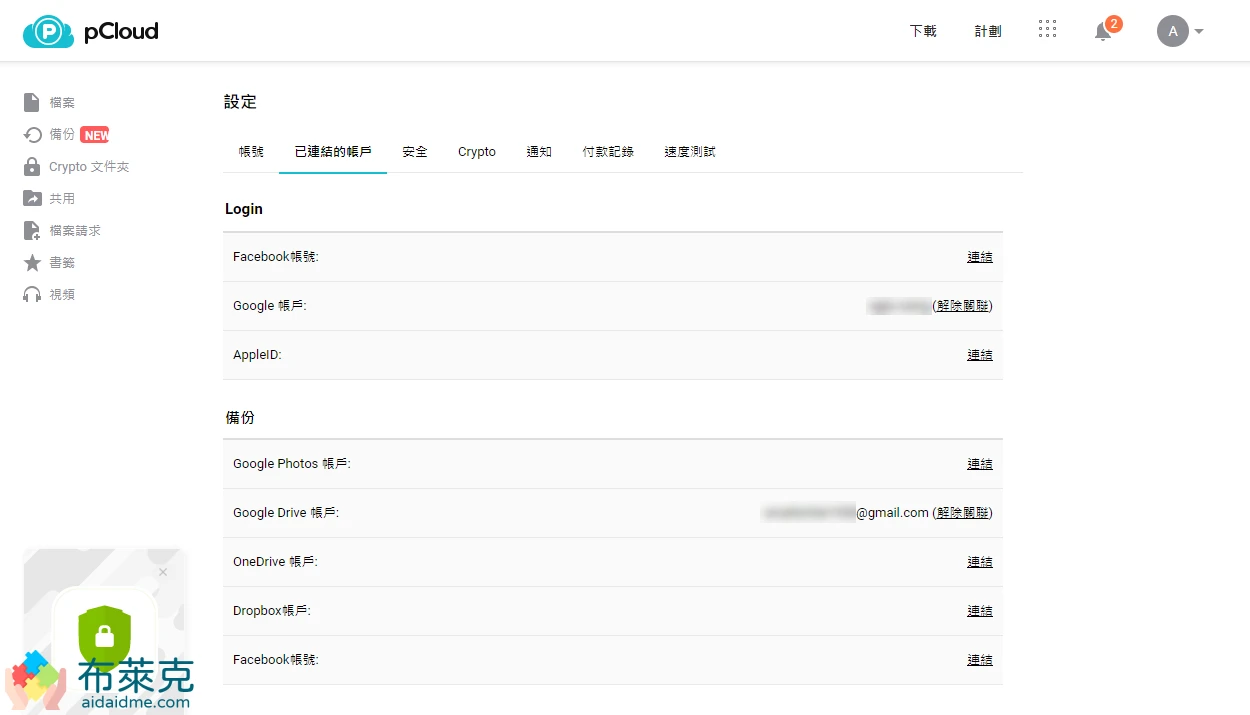
連結完成!
以我自身的經驗來看,我的 Google Drive 有 13GB 的檔案資料,大概同步了 2 個小時,提供給你參考囉!pCloud 同步期間,我們可以關閉網頁,也可以關機。
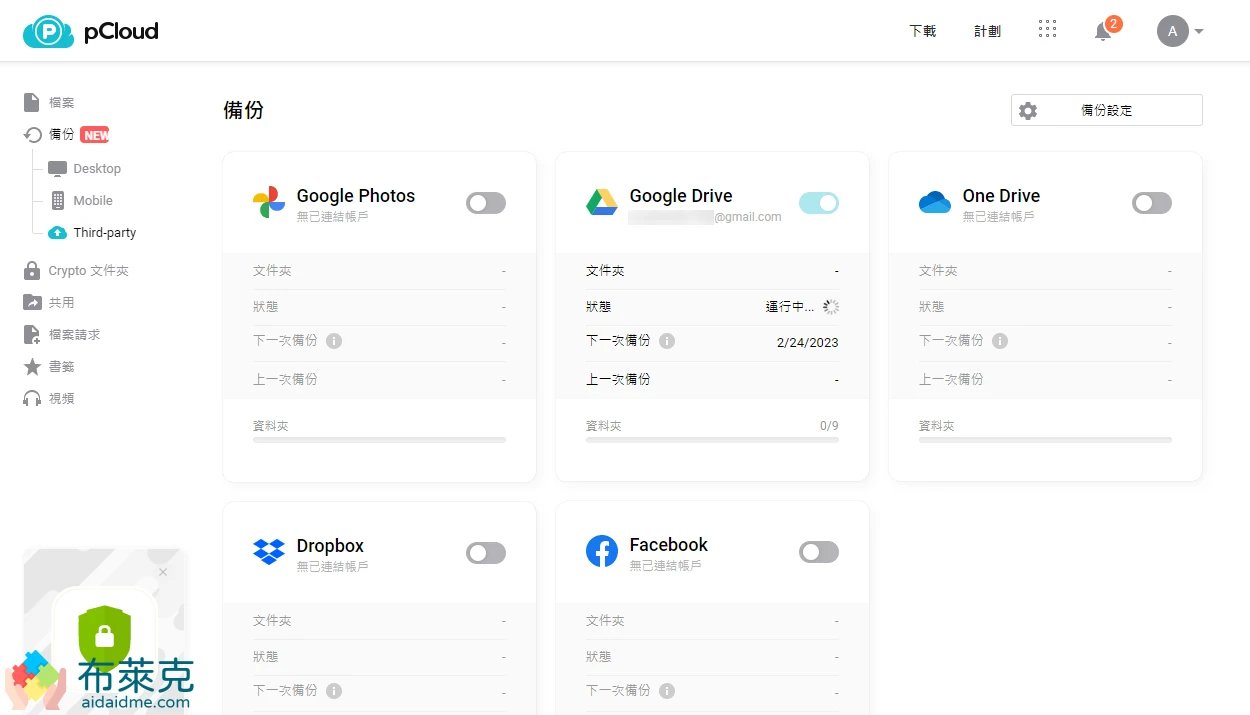
正在同步 Google Drive 的檔案到 pCloud
分享檔案給家人、朋友
檔案分享功能也是挺為常見的,我們可以分享上次出去旅遊的相片給家人看,或者分享上次會議的簡報給同事。
在 pCloud 內可以分享單個檔案或是資料夾給其他人。下圖以分享資料夾示範一下。
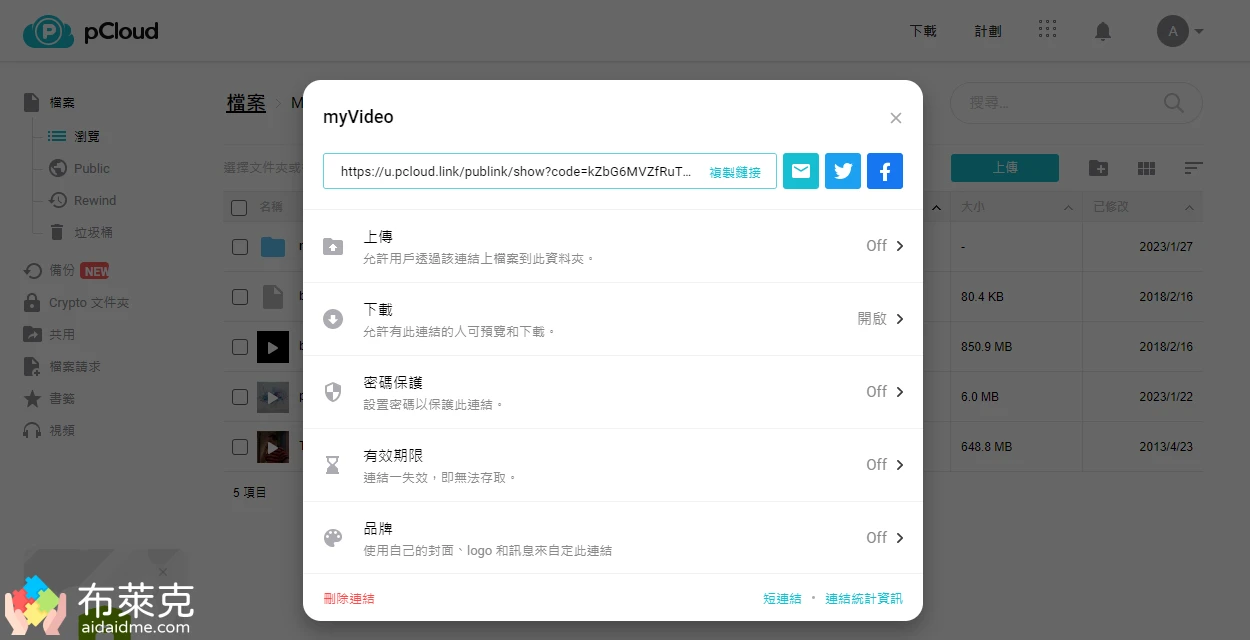
分享某個資料夾
這邊布萊克介紹幾個分享檔案的額外功能,包含上傳、下載權限、密碼保護以及有效期。
下載權限
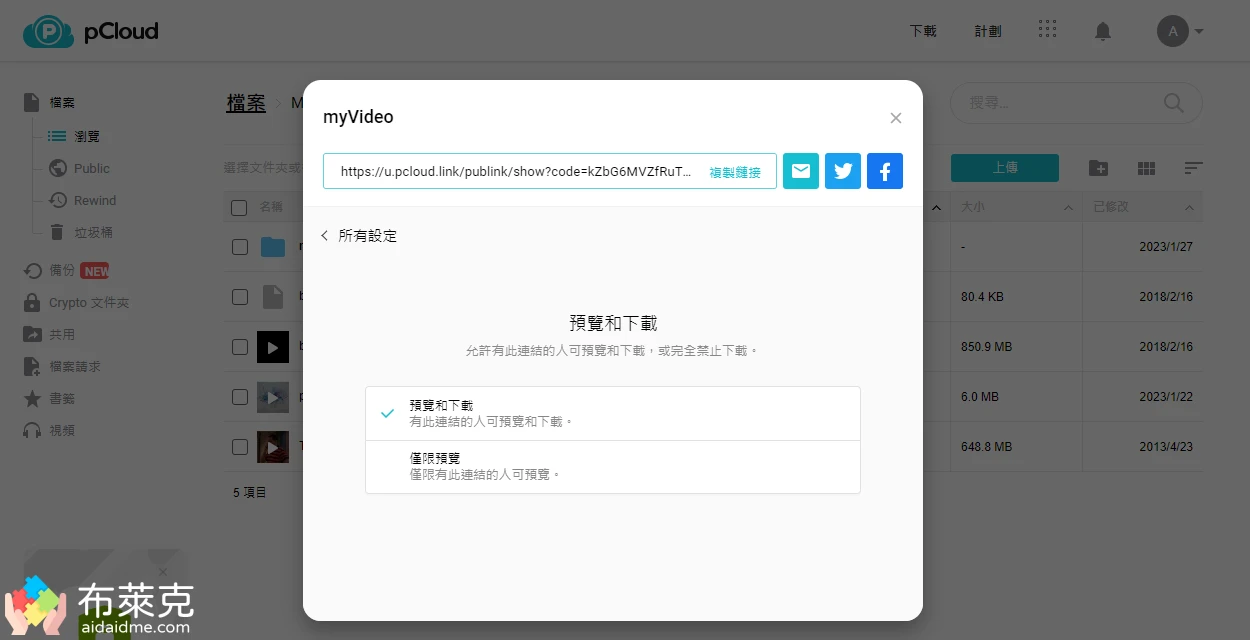
下載權限
下載檔案有分為預覽和下載 2 種功能,一般預設情況下是可以下載與預覽。像是會議資料這類的文件,不能隨便讓阿貓阿狗都能下載,這時就可以選擇僅限預覽。
密碼保護
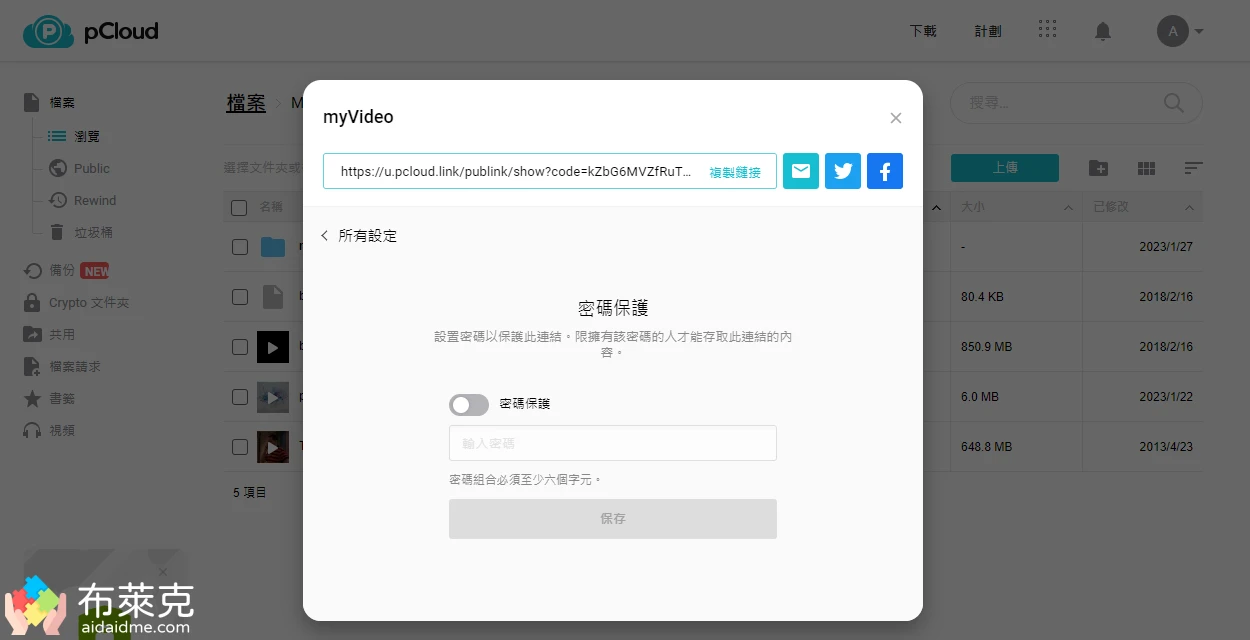
密碼保護
若你的檔案不想被其他陌生人能夠預覽到,我們就可以將分享出來的檔案或資料夾上個鎖。這個功能也是多數雲端空間沒有提供的,特別是免費的會員,而 pCloud 的免費會員就能使用這個功能。
密碼最少需要有 6 碼,設定好之後按下保存就可以了。
有效期限
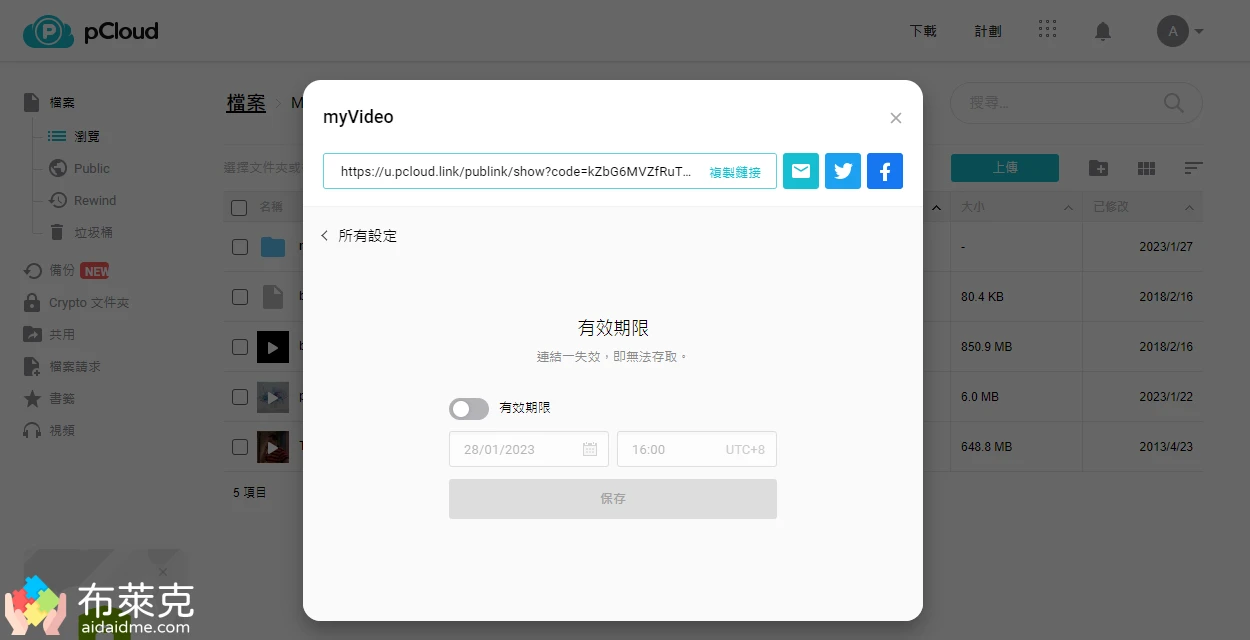
有效期限
分享出來的檔案或資料夾可以設定一個有效日期,超過時限之後就無法存取了。
布萊克覺得這類功能特別適合用在網路行銷上,最常見的作法就是在有效時間內領取某個 PDF 檔,超過時限就無法再領取了,是種飢餓行銷的概念。這類的適用場景還有很多,像是領取限時優惠券、免費入場券、免費課程影片或講義...等。
上傳權限
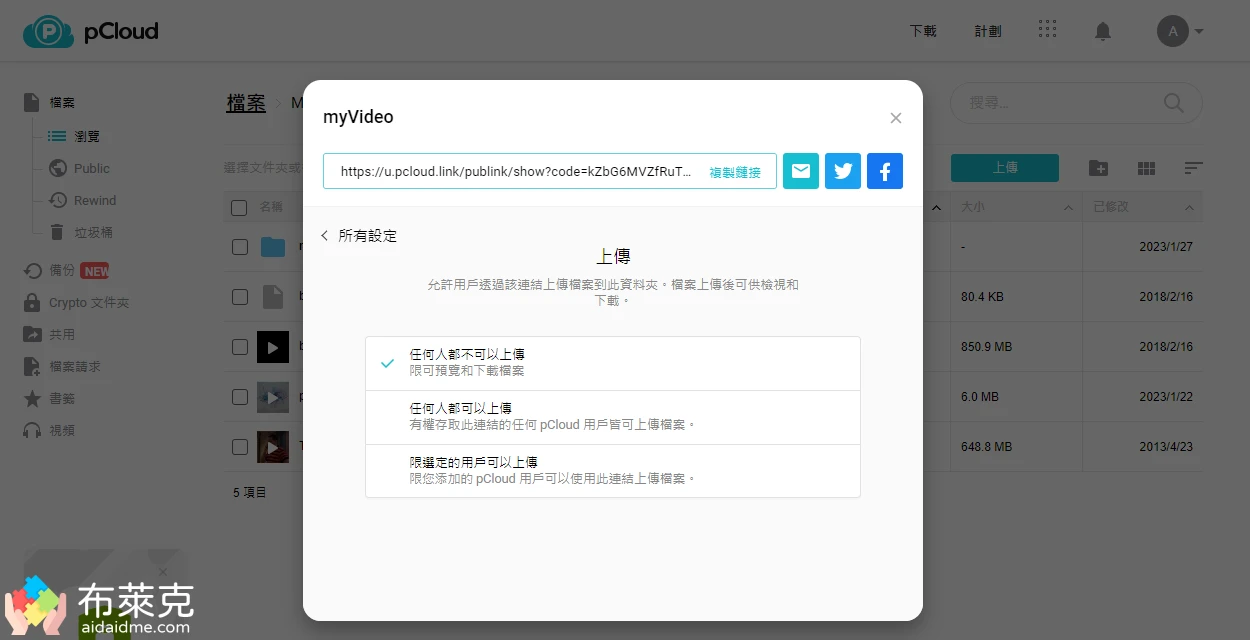
上傳權限
上傳權限預設是不啟用的,想讓拿到分享連結的人可以上傳檔案,可以在 pCloud 的設定上調整。
我們可以開放給所有 pCloud 用戶上傳檔案,也可以選擇一部分的用戶才能上傳檔案。
這個功能比較適合用在教學上,例如老師指派一個作業要大家繳交,讓所有學生線上繳交作業,也可以搭配上面介紹的有效期限來限制作業截止日期。
檔案回溯至特定日期
pCloud 上的檔案回溯功能叫做 Rewind,現行的網頁版寫的也是這個英文,可能還沒有翻譯成中文。
這個功能類似版本控管,它能幫你找到並還原到某個時間的舊版本。不過要特別注意,一旦被永久刪除的檔案,即便從檔案回溯功能也無法復原刪掉的檔案。
pCloud 免費會員有 15 天的回溯時限,而 pCloud 付費會員有 30 天的時限。
下面就分享一下應該如何使用這個功能。
步驟 1 設定想要回溯的時間
到「檔案 -> Rewind」的功能畫面,設定一個想要回溯的時間。
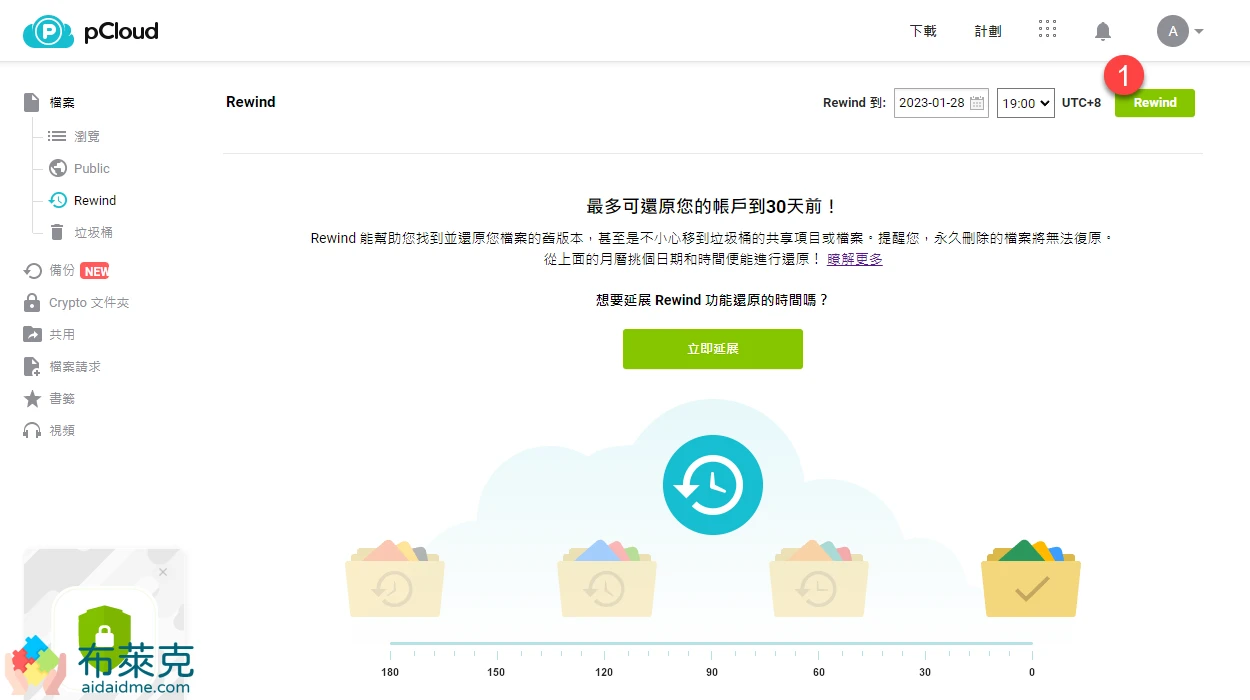
設定回溯時間
步驟 2 選擇想要回溯的檔案
再來選擇要回溯的檔案,可以一次選擇多個喔!
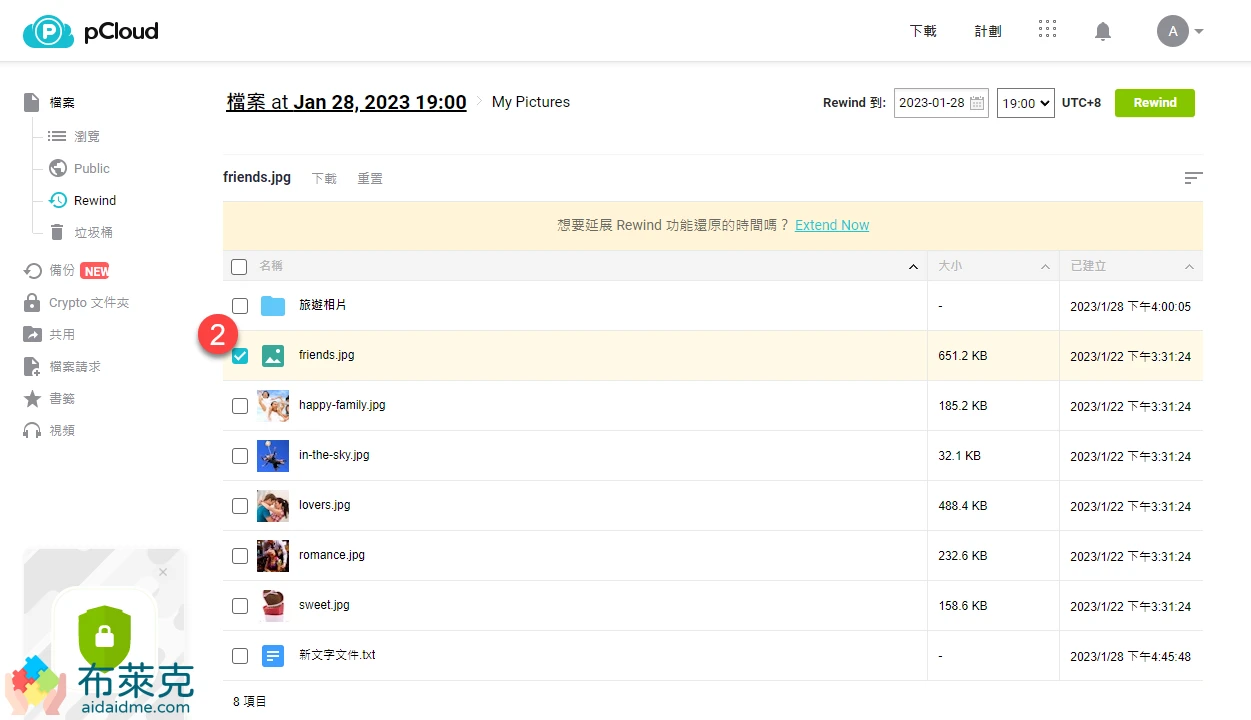
選擇檔案
步驟 3 再次確認檔案
這邊系統會列出要還原的項目,沒有問題就按下「重置」的按鈕。
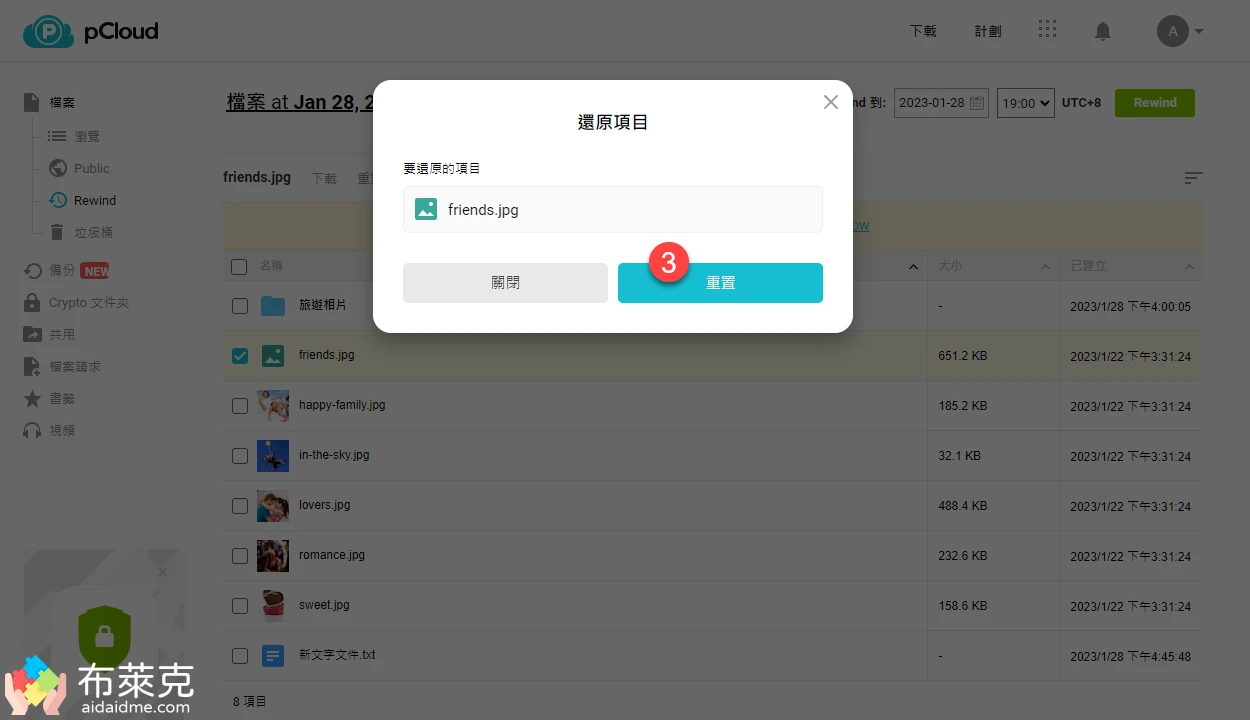
確認檔案
隨後 pCloud 就會在根目錄下新建一個新的 Rewind 資料夾,資料夾名稱是不會重複的,資料夾裡面就會看到剛才還原的檔案啦!
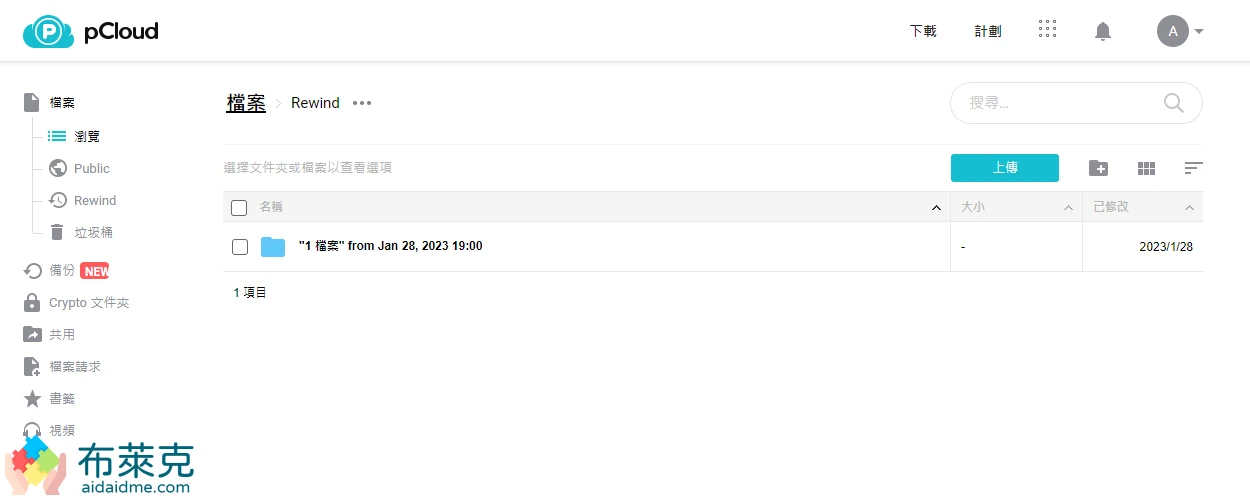
找到還原的檔案
支援 Google Authenticator
Google Authenticator 是 Google 提供的兩步驗證技術,我們只要輸入隨機產生的 6 位數字,那就表示通過認證。 數字會在 30 秒後隨即更新,大幅提高帳戶的安全性。啟用 Google 兩步驗證後後,可以為我們的帳戶提供更安全的保護措施。
下面就分享一下應該如何啟用這個功能。
步驟 1 開啟 Google Authenticator
到「設定 -> 帳號 -> 安全」的功能畫面,找到雙重驗證底下的 Google Authenticator,把它點成啟用的狀態。
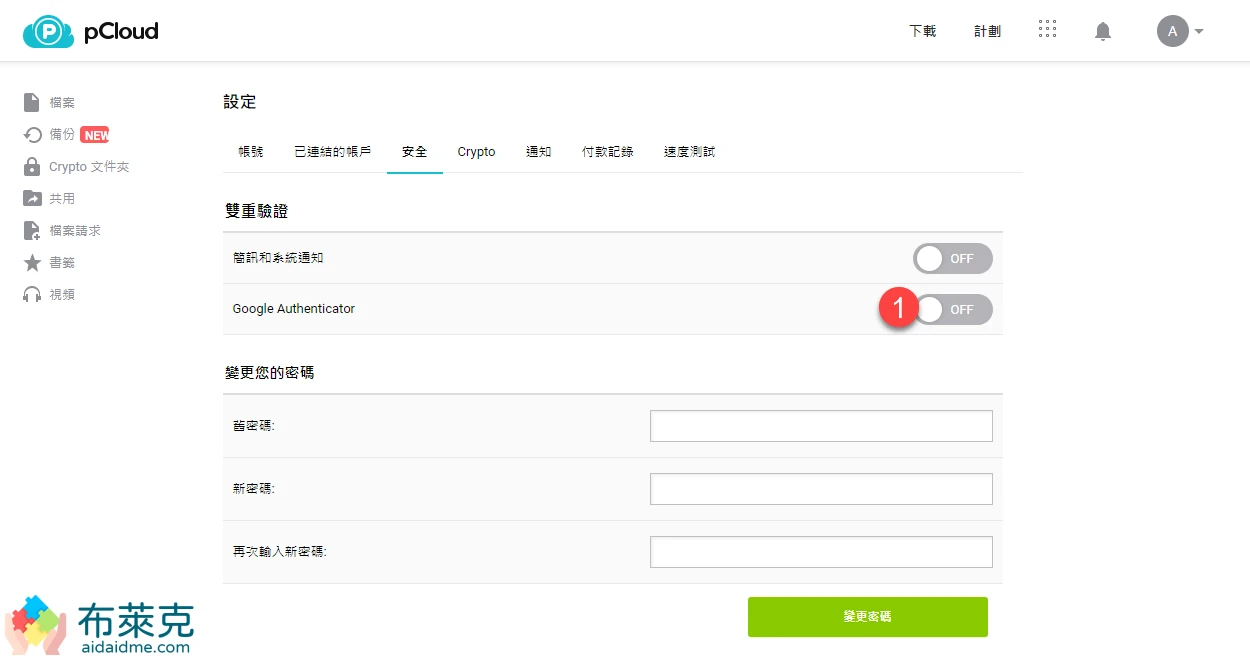
啟用 Google Authenticator
步驟 2 輸入密碼
因為啟用雙重驗證功能非常重要,pCloud 必須確認是本人操作的,會挑出視窗要求我們再次輸入密碼,輸入完之後按下「繼續」。
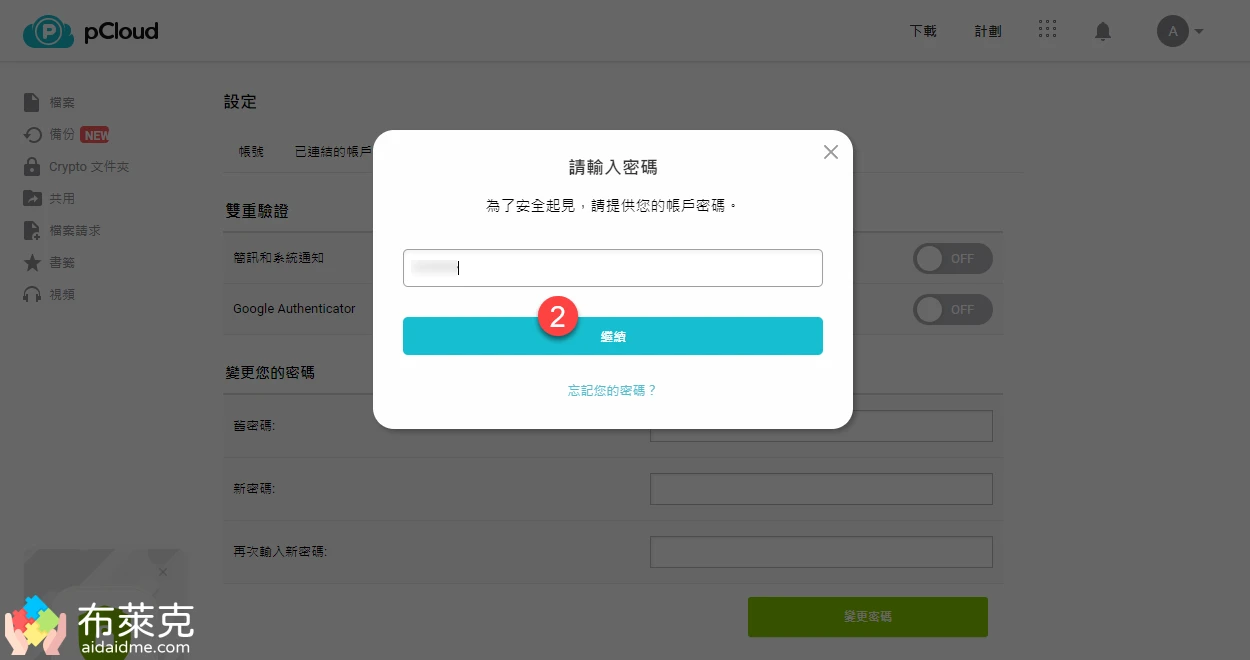
再次輸入密碼
步驟 3、4、5 下載 Google Authenticator 並輸入驗證碼
我們就到 Google Play 或是 App Store 下載 Google Authenticator。
- 軟體名稱:Google Authenticator
- 下載連結:Android 平台
- 下載連結:iOS 平台
接著就掃描畫面上的 QR code,或者也可以手動輸入下方一長串的安全碼。這組安全碼非常重要,如不慎讓他人知道,他們是有辦法可以知道驗證碼的喔!務必要保存好。
安全碼輸入完之後,Google Authenticator App 就會跳出一組隨機的 6 位數密碼,請填寫在畫面上的方框。都沒有問題之後就按下「啟用」。
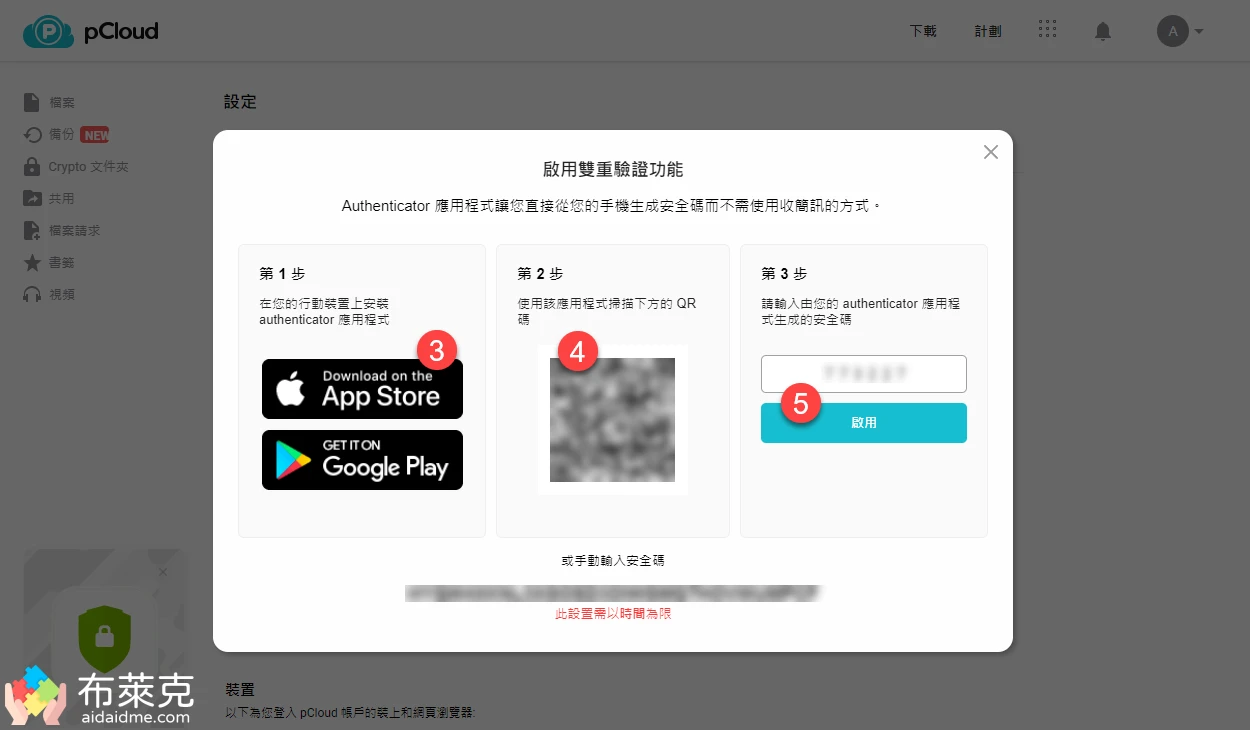
輸入驗證碼
啟用 Google Authenticator 之後,畫面上會跳出要我們確定 pCloud 為最新版本的字樣,按下「我瞭解」就可以了。
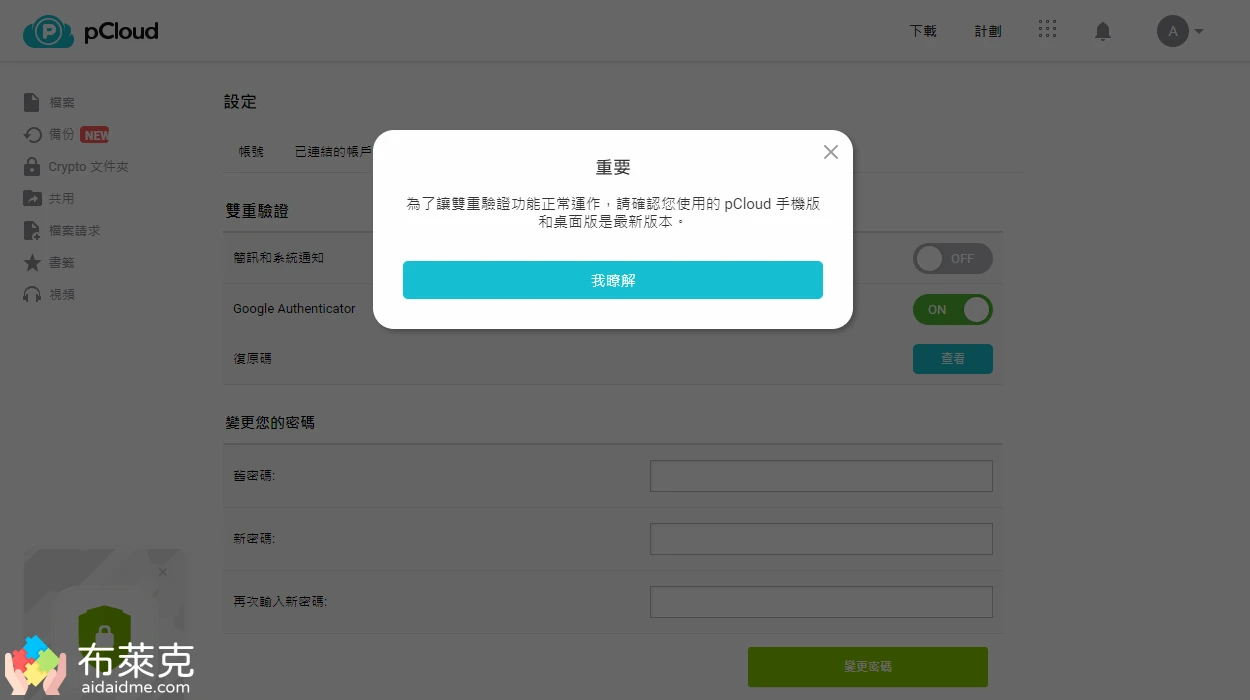
提醒 pCloud 為最新版本
步驟 6 備份復原碼
這邊會顯示 10 組復原碼 (安全碼),同樣非常重要,它能在我們失去前面的 Google Authenticator 安全碼時,還能夠順利登入 pCloud。你可以下載這份復原碼,或者寫下來都可以。
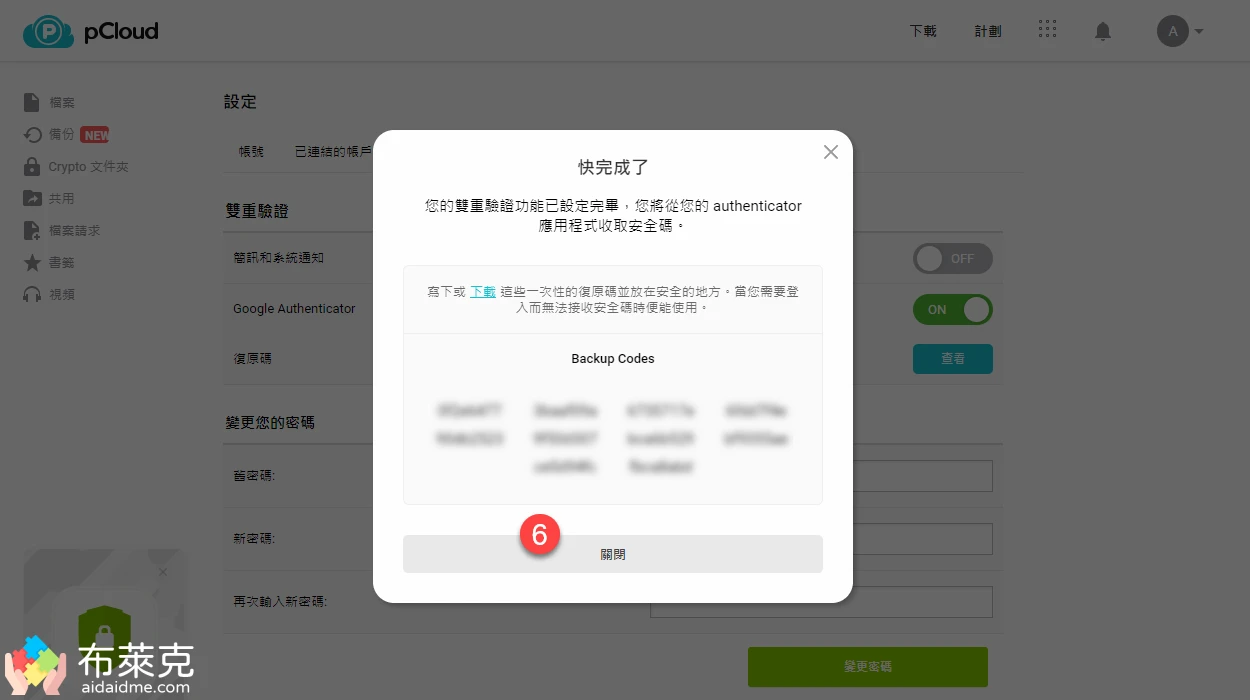
備份或寫下復原碼
基本上到這個步驟就算是啟用完 Google Authenticator 了。布萊克會再測試一下啟用雙重驗證的效果,我就開啟了 Chrome 的無痕視窗,再次登入 pCloud。
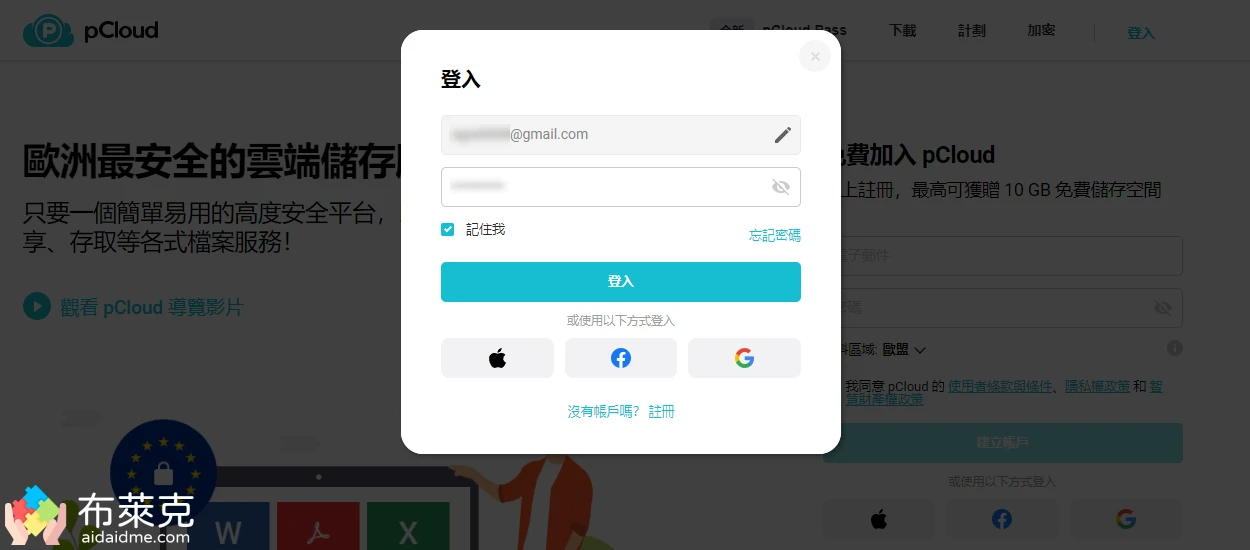
登入 pCloud
這時就會出現要我們輸入 Google Authenticator 數字的地方。小小提醒一下,這邊的安全碼不是前面的安全碼,也不是復原碼,而是 Google Authenticator 上的那 6 碼數字才對,是個英文翻譯問題。
但若真的碰上登入問題,這邊就可以輸入剛剛寫下的那 10 組復原碼,緊急時刻還是可以登入 pCloud 的。
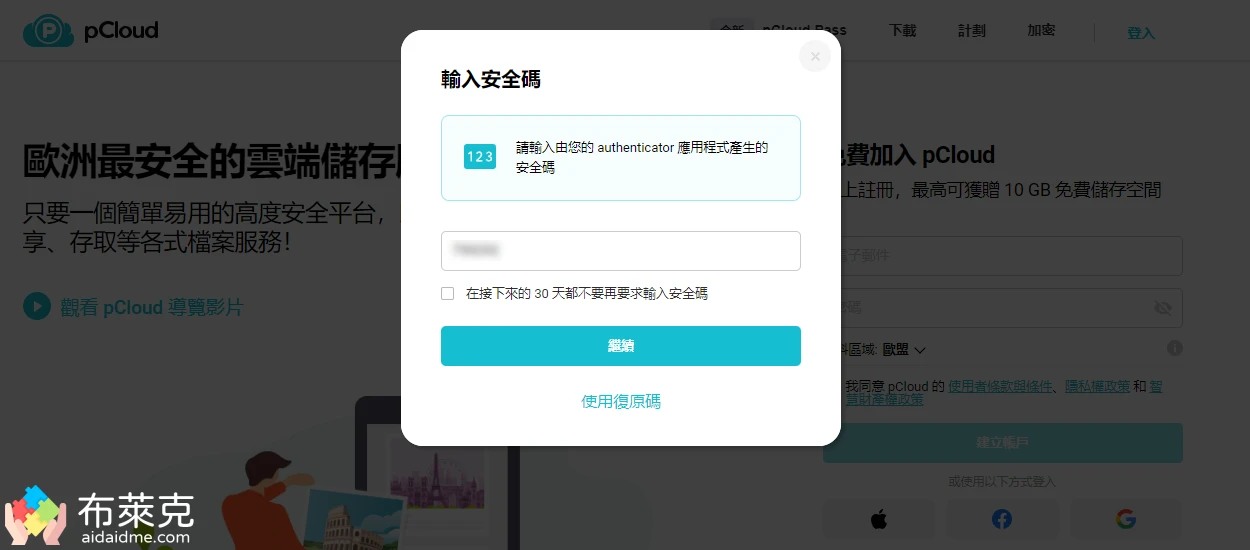
輸入 Google Authenticator 的隨機 6 位數字
看到這裡覺得內容不錯的話,敬請按下方的 Liker 按鈕拍滿吧!這樣布萊克就會更有動力去分享更多優質的內容,或者也可以分享這篇文章。
內容經過精心整理,文章更新後將會自動收到通知!想知道更多資訊嗎?那就趕快訂閱!
->> 想要出國嗎?到這邊找尋便宜機票吧! <<-
pCloud 優缺點
優點 1:終身永久會員
pCloud 是少數提供終身方案的雲端公司。
時常舉辦 pCloud 優惠活動,通常會在臺灣時間 端午節、中秋節、聖誕節、情人節、雙11 等日子舉辦。
布萊克覺得這應該是多數人選擇 pCloud 的主要原因,畢竟算一算還是終身會員最為經濟又實惠的選擇。
布萊克也是看上終身會員這個因素才會選擇這家服務商,然後才去看看其他的功能特色。
優點 2:退款保證
凡購買 pCloud 終身方案的使用者,自購買日起 14 天的退款保證。在這段期間內,如果用戶對服務不滿意,可以要求全額退款。
超過 14 天未提出退款要求,那將不予退款。
如果你看了我的文章使用後,發現跟你想像的不太一樣,都可以聯繫客服團隊請求退款。
pCloud 客服信箱
- support@pcloud.com
優點 3:資料檔案安全
pCloud 目前有 4 種的外部認證證書,能夠確保資料是安全的存放在他們的伺服器中。
經由外部審查機構的協助,作為使用者可以更加安心的使用他們的產品。由於嚴格的隱私政策,即便是 pCloud 的員工也無法存取使用者的檔案文件,公司也承諾通過定期更新和審核來維持高安全標準。
布萊克經過自己 Google 搜尋,不管是用中文還是英文搜尋,都找不到任何 pCloud 資安事件或新聞。
表示 pCloud 官方沒有遮掩自己的過去,真的相當注重使用者的檔案安全性。
優點 4:提供多種裝置使用
pCloud 空間支援多種跨平台的裝置,包含 Windows、MacOS、Linux、iOS、Android。也有各家瀏覽器的擴充套件,包含 Google Chrome、Firefox、Opera、Edge。

pCloud 支援多種裝置/出自 pCloud 官方網站
基本上你想得到的平台都有支援,布萊克覺得挺全面的。在這些平台安裝對應的應用程式或是 App 之後,登入你的帳號就可以設定是否要同步這個裝置,你能夠隨時隨地存取檔案。
缺點 1:免費用戶獲得空間步驟多
布萊克起初是一個免費用戶,我是申請來玩玩看有什麼功能。我知道免費用戶有 10GB 的空間。本以為申請完會員之後,10GB 就會進入帳號了,但並不是,申請完後只有 3GB。
pCloud 要求免費用戶做非常多的任務,做完才能領到 10GB。
以下是任務清單:
- 驗證帳號
- 上傳檔案
- 安裝 pCloud Drive
- 安裝 pCloud 手機應用程式
- 手機 App 啟用自動上傳
- 邀請好友 (每位增加 1 GB)
講實在的,布萊克認為 pCloud 對免費仔那麼殘忍,對於整個公司長遠發展才是好的。他們的目標就是要讓更多的免費用戶轉換為付費用戶,這樣才能持續營運下去。
也許 pCloud 這間雲端硬碟公司是你第一次聽過,可能還不夠信任,或者還不想付費給 pCloud,對你來說想要付費也是很困難的。
這些狀況我很理解,所以我還是列了這個缺點。
缺點 2:繁體中文化不夠完整
pCloud 已經將大多數我們用戶能看得到的地方都進行翻譯了,但還是有一些地方沒有翻譯到。像是前面提到過的 Rewind 就是檔案回溯的意思,而目前的 Windows 應用程式也都是英文的,對於一些不擅長英文的朋友,應該是會有點卻步。
下圖就是 Windows 應用程式的介面。
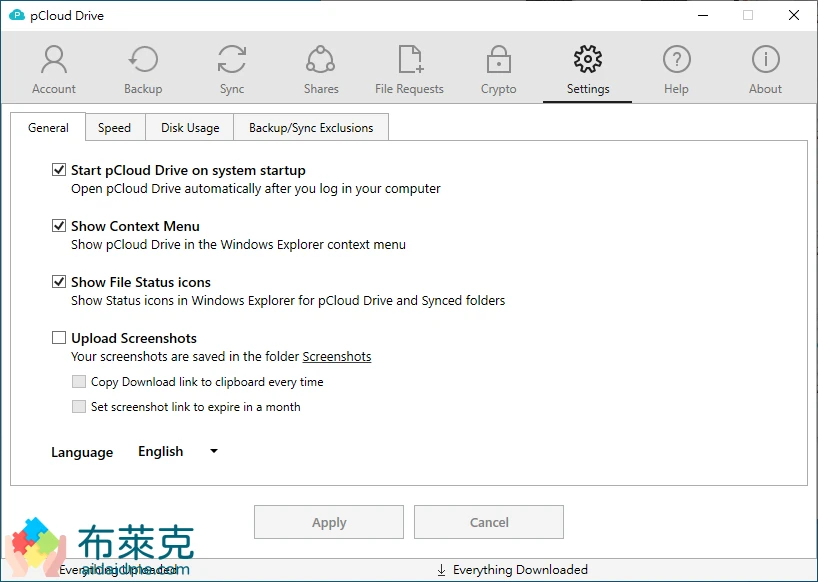
pCloud 的 Windows 應用程式介面
看到這裡覺得內容不錯的話,敬請按下方的 Liker 按鈕拍滿吧!這樣布萊克就會更有動力去分享更多優質的內容,或者也可以分享這篇文章。
內容經過精心整理,文章更新後將會自動收到通知!想知道更多資訊嗎?那就趕快訂閱!
->> 想要出國嗎?到這邊找尋便宜機票吧! <<-
pCloud 評價
pCloud 這間雲端硬碟空間是在 2013 年成立的,布萊克大概是在 2016 年的時候就註冊過帳號了。在當時其他的競爭對手還不是很多,最強的對手大概就是 Dropbox 了。
經過那麼多年,讓我這次注意到 pCloud 的原因,就是跟終身方案有關係。幾陣子,布萊克就成為 pCloud 空間的付費使用者,我就來說說自己的實際使用體驗吧!
終身 pCloud 值得購買嗎?
非常值得!
免費會員有非常多功能都是不能使用的,或者說限制比較多,就比如說免費用戶連續 6 個月不登入,帳號內的檔案就會被刪除。分享功能的部分,免費帳號只有 50GB 的流量,而付費用戶至少是 500GB 起跳的,最高是 2TB。
前面我也提到過了,免費用戶的 10GB 空間少就算了,還不是一次就給你的,需要經過一連串的任務才會拿到,但付費用戶就不用這些有的沒的限制,差別是很大的。
若你已經打算要付費了,那應該選訂閱制的好呢?還是終身制的好呢?
我的話會選擇終身制的方案,我就拿 2TB 空間作為例子。
- 2 TB 終身:USD $399
- 2TB 高級方案:年繳 USD$99.99
- 2TB 高級方案:月繳 USD$9.99
若沒有限時優惠方案,2TB 要 399 美元,大概是年繳訂閱制的 4 倍,也就是要用 4 年才會回本的意思。你可能會覺得 pCloud 沒有辦法支撐那麼久的時間,但 pCloud 至今已經運作超過 8 年了,全球累計有 1600 萬位用戶了。
看到這裡還是讓你沒安全感的話,那布萊克建議你應該自己做功課,別人講什麼都不重要,自己確認過安全無虞才是真的。或者你也可以從購買 NAS 做起,只是需要自己設定好檔案的備份,稍微需要一點基礎的電腦知識才能弄好。
要是覺得麻煩,付錢讓專業的來,讓 pCloud 解決零基礎的新手檔案備份、同步的問題吧!而且最棒的是,現在還有一次性付費,終身受用的方案可以選擇。
pCloud 好用嗎?
布萊克前面有提到過,以前用過很多免費的雲端硬碟服務,有提供那麼多功能的雲端空間是很少見的。什麼像是好用的功能呢?常見的檔案同步備份、隨時存取就不說了,我覺得好用的功能有這些:
- 限制下載權限
- 設定密碼保護
- 設定有效期限
- 能夠線上播放影片檔案
- 能夠連結第三方雲端
- ...等
除了用戶能使用的功能之外,pCloud 也強化了基礎的架構,包含了加密傳輸檔案、找尋第三方稽核、檔案異地備援多份...等,這些都是為了讓我們使用者更加安心。
更棒的是,這些功能都是免費用戶就能夠使用了。如果你想嘗試看看 Google Drive 以外的雲端空間,那我會建議你先創立一個 pCloud 帳戶來用看看。
pCloud 客服聯繫方式
如果你在操作上碰到一些問題,隨時都可以聯繫客服人員幫你解決問題。你不用擔心語言的問題,pCloud 的客服人員有會說中文的,不會有語言上的隔閡。
或者你也可以到官網輸入你的問題,都會有專人與你聯繫的。
pCloud 客服信箱
- support@pcloud.com
結語
這篇文章非常詳細的跟你分享 pCloud 雲端空間的主要功能,並且分享我自己認為的優缺點,希望能給到你一定的幫助。若你想要保握優惠的方案,請一定要從本篇文章的連結去到官網結帳,這樣的價格才會是最優惠的喔!
網路上有許多文章討論 pCloud 會倒閉的事情,我有分析我自己的看法,我認為是不會的。
許多人會選擇 pCloud,我想多數的原因就是看上終身會員的方案,都覺得用越久就越划算,布萊克也是有跟你一樣的想法。經過一番研究之後,我相信這間公司給用戶的不只是雲端硬碟空間而已,更多的是信任,讓使用者願意把自己重要的檔案交給他們管理。
如果覺得布萊克分享的內容相當實用,我也將商品的連結整理出來了,可以透過文章上的 或連結進行操作。
如果覺得內容有幫助,麻煩幫我分享出去給更多人知道,或者留下你的評論,這樣會讓 Google 搜尋知道我的內容是有幫助的。或者也可以按下方的 Liker 鼓勵我。麻煩你囉!
by 工程師布萊克








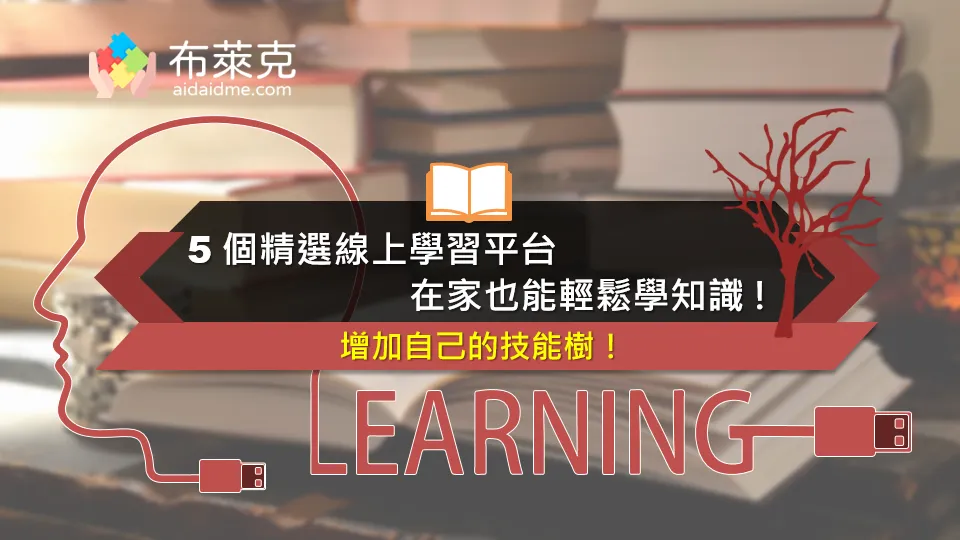

留言
最近使用pCloud 的第三方(Third-party)同步備份功能,將google相簿進行連結備份到pClud時發現一個嚴重問題,就是影片和相片並未保持原始大小,這導致圖像品質的降低。
抱歉現在才回覆,我剛剛測試一下手邊的相片(約10MB/張),上傳到Google Photo,再同步過去 pCloud,發現相片也是一樣的品質。但,影片就不確定了。如果是影片有壓縮的感覺,應該是上傳到 Google 後就被壓縮了。